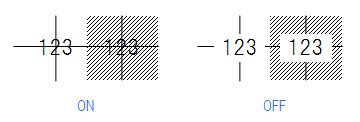1
配管时,点击选项卡中的[配管]-[立管图例]右侧的?。
风管时,点击选项卡中的[风管]-[立管图例]右侧的?。
点击[立管图例(手动)],启动命令。
2
指定用途、箭头朝向。
3
输入路由的尺寸文字。
将输入的文字作为立管尺寸标注。
4
指定立管图例长度、箭头角度、箭头尺寸、箭头形状。
5
指定尺寸文字的字体、字号。
6
坐标指定要标注立管图例的位置。
标注立管图例。
7
以相同设置内容,标注多个立管图例时,可连续坐标指定标注位置。
8
以不同的设置内容,标注其他立管图例时,返回至2。
命令终止时,按Enter键或点击上下文菜单中的[确定(Enter)]。
颜色、线宽、线型
设置绘制对象的基本属性。“图层颜色”等以图层设置绘图时,该对象将“随层”,绘图后在
图层管理中修改颜色、线型、线宽时,该图层内部的所有对象统一被修改。
通常在随层状态下绘图,但在“图层颜色”“图层线宽”“图层线型”以外的设置下绘图时,将变成特定的颜色、线宽、线型。改变后绘制的图形将不随层,所以在图层管理中即使颜色等做了修改也不会随层反映。
选取器

中可从图纸上的对象获取颜色、线宽、线型。勾选[获取随层]后,已选对象若为随层,颜色、线宽、线型都会变为随层。取消勾选后,对象若为随层,将获取图层的颜色、线宽、线型。
利用[恢复]则颜色、线宽、线型全部变为随层。
 ,选择要参照的文字。
,选择要参照的文字。 ,选择要参照的文字。
,选择要参照的文字。 ,选择要参照的文字。
,选择要参照的文字。
 中可从图纸上的对象获取颜色、线宽、线型。勾选[获取随层]后,已选对象若为随层,颜色、线宽、线型都会变为随层。取消勾选后,对象若为随层,将获取图层的颜色、线宽、线型。
中可从图纸上的对象获取颜色、线宽、线型。勾选[获取随层]后,已选对象若为随层,颜色、线宽、线型都会变为随层。取消勾选后,对象若为随层,将获取图层的颜色、线宽、线型。 →说明
→说明